联想电脑uefi bios设置 BIOS设置中UEFI/Legacy BIOS切换方法
联想电脑的UEFI BIOS设置是一项重要的操作,它影响着电脑的启动方式和性能表现,在BIOS设置中,UEFI和Legacy BIOS的切换方法是至关重要的,用户可以根据自己的需求和系统要求进行灵活调整,以获得更好的使用体验和性能表现。通过正确设置UEFI BIOS,用户可以确保电脑系统的稳定性和安全性,同时也能更好地兼容各种硬件设备和软件程序。
步骤如下:
1.将你的电脑关机,或者重新启动。在重新启动的时候按键盘的F2按键进入到bios的界面,很多电脑进入bios是F2,当然也有不同的,具体自行百度搜索。

2.进入到bios的界面,选择标题选项的boot引导选项。
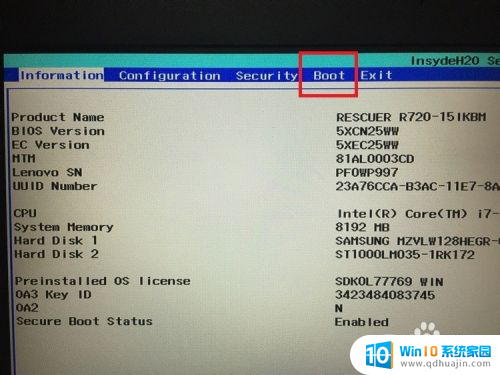
3.进入boot的设置界面,可以看到下方界面中boot mode当前的选项为uefi,也就是uefi启动模式。
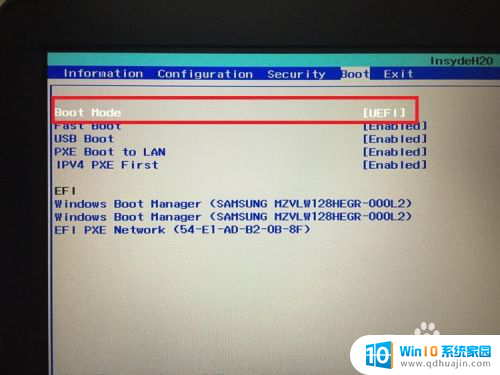
4.直接按键盘上的回车键,然后就会弹出新的窗口,这里就可以选择legacy选项,选择好后按回车键就会确认选择。
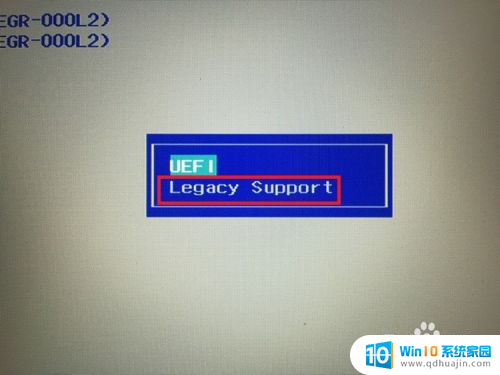
5.接着界面中boot mode就会变成legacy模式,这个时候模式切换成功。但是还没有完,想要安装新系统或者就系统,还要有一个设置才可以,接着往下看。
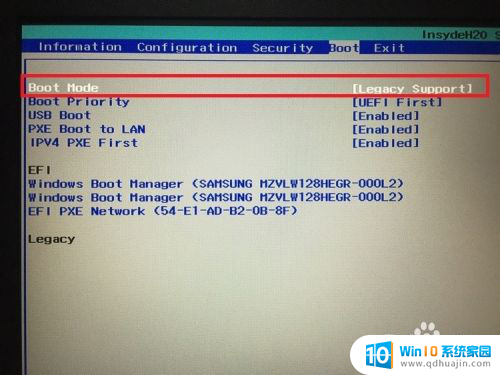
6.接下来说的设置就是secure boot,也就是安全启动,在使用uefi模式的时候,这个功能是enable的状态,也就启用的状态。
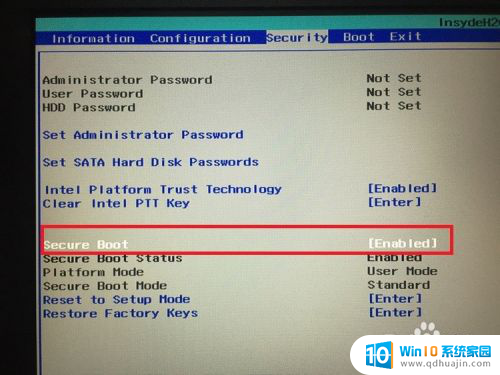
7.而在切换为legacy模式的时候,这个secure boot选项就要变为disable,也就是要禁用才行,有的bios在切换为legacy的时候,就会自动禁用secure boot,大家如果没有禁用的,就需要手动去将它禁用。
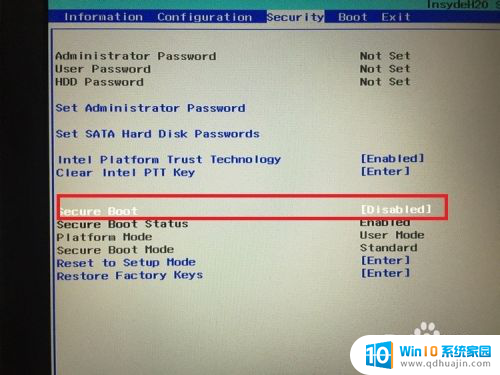
8.以上全部都设置好之后,最后按键盘的F10,在弹出是否保存更改的窗口,选择yes,接着电脑就会重启,模式也就成功切换了。
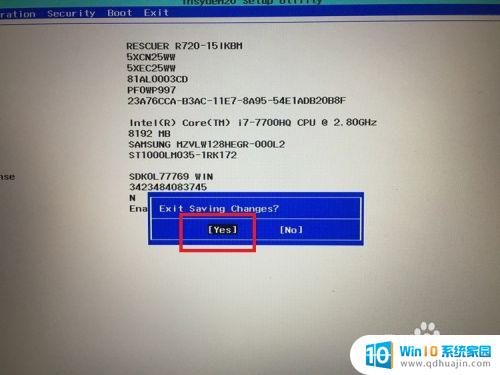
以上是有关联想电脑uefi bios设置的全部内容,如果你遇到类似的问题,可以参考本文中介绍的步骤进行修复,希望对大家有所帮助。
联想电脑uefi bios设置 BIOS设置中UEFI/Legacy BIOS切换方法相关教程
热门推荐
电脑教程推荐
win10系统推荐
- 1 萝卜家园ghost win10 64位家庭版镜像下载v2023.04
- 2 技术员联盟ghost win10 32位旗舰安装版下载v2023.04
- 3 深度技术ghost win10 64位官方免激活版下载v2023.04
- 4 番茄花园ghost win10 32位稳定安全版本下载v2023.04
- 5 戴尔笔记本ghost win10 64位原版精简版下载v2023.04
- 6 深度极速ghost win10 64位永久激活正式版下载v2023.04
- 7 惠普笔记本ghost win10 64位稳定家庭版下载v2023.04
- 8 电脑公司ghost win10 32位稳定原版下载v2023.04
- 9 番茄花园ghost win10 64位官方正式版下载v2023.04
- 10 风林火山ghost win10 64位免费专业版下载v2023.04